Mga Instructable na Dynamic na Neon Arduino Driven Sign

Impormasyon ng Produkto Dynamic Neon Arduino Driven Sign
Ang Dynamic Neon Arduino Driven Sign ay isang DIY LED sign na maaaring magpakita ng iba't ibang groovy patterns. Ang sign ay ginawa gamit ang LED neon strips, Arduino Uno microcontroller board, isang NPN transistor, isang terminal block, toggle switch, sheet wood, screws, at isang 12V DC power supply. Ang karatula ay maaaring gamitin upang ipakita ang anumang uri ng mga titik para sa mga kaganapan, tindahan, o tahanan.
Mga gamit
- LED Neon strip (Amazon/Ebay)
- Pinong kahoy
- Mga turnilyo
- Arduino Uno
- BC639 (o anumang angkop na NPN transistor)
- Terminal block
- I-toggle ang Switch
- Dobleng multi-stranded wire
- 12V DC power supply
- Panghihinang bakal
Opsyonal
- Projector
- 3D Printer
- aso
Mga Tagubilin sa Paggamit ng Produkto

Hakbang 1: Iguhit ang Disenyo
Upang magsimula, piliin ang disenyo para sa ipapakitang teksto. Pumili ng font na walang masyadong masikip na curve dahil mahihirapang ibaluktot ang LED strip. I-project ang napiling disenyo sa backboard at subaybayan ang pagkakasulat gamit ang lapis. Panatilihin ang mga ligaw na hayop sa labas ng silid upang mapabilis ang proseso. Kung walang access sa isang projector, i-print ang mga titik sa papel at idikit ang mga ito sa pisara o sa pamamagitan ng kamay nito. Upang magsimula sa kailangan mong piliin ang iyong disenyo para sa tekstong gusto mong ipakita. Makukuha mo ang lahat ng uri ng mga font online ngunit karaniwan mong gusto ang isang bagay na walang masyadong masikip na mga kurba dahil mahihirapan kang ibaluktot ang LED strip sa paligid. Natagpuan ko ang font na ito na pinakaangkop para sa aking mga pangangailangan. https://www.fontspace.com/sunset-club-font-f53575 Kapag nakapili ka na ng isang proyektong disenyo sa iyong back board, sa aking kaso ito ay isang sheet ng OSB. Pagkatapos ay subaybayan ang mga titik gamit ang isang lapis. Ang pag-iingat ng mga ligaw na hayop sa labas ng silid ay magpapabilis sa proseso. Kung wala kang access sa isang projector maaari mo ring i-print ang mga letra sa papel at idikit ang mga ito sa pisara o i-freehand lang ito.
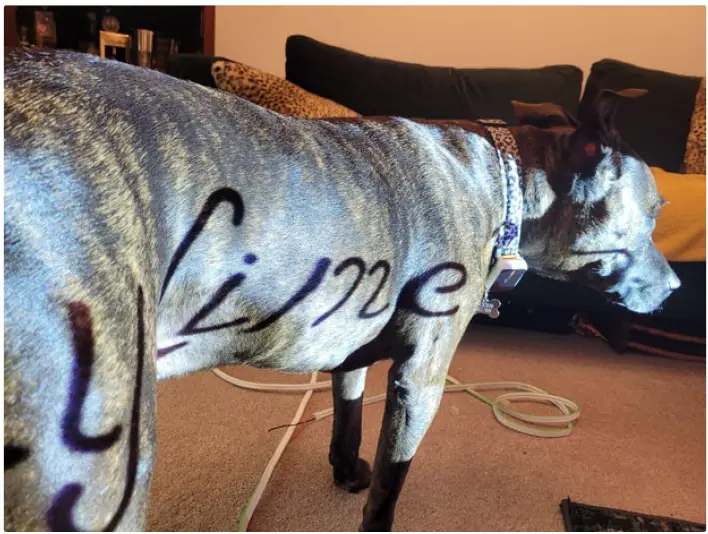
Hakbang 2: Ikabit ang LED Strips
Susunod, gupitin ang LED tape sa mga piraso para sa bawat bahagi ng mga titik. Gupitin ang tape sa mga partikular na punto para gumana ang lahat ng LED, kadalasan pagkatapos ng bawat ikatlong LED. Magdisenyo ng mga clip upang hawakan ang mga piraso at ikabit ang mga ito sa backboard na may maliliit na turnilyo. I-print nang 3D ang mga clip, o gumamit ng mga cable clip o mga kuko upang hawakan ang mga piraso sa lugar. Para sa isang maliit na titik na 'i,' gupitin ang isang seksyon ng silicone sa paligid ng mga LED at takpan ang isang pares ng mga LED upang lumikha ng puwang at tuldok sa itaas ng katawan ng liham.
Ngayon ay kakailanganin mong i-cut ang LED tape sa mga piraso para sa bawat bahagi ng mga titik. Kung nagtrabaho ka sa LED tape bago mo malalaman na kailangan mong i-cut ang tape sa mga partikular na punto para gumana ang lahat ng LED, kadalasan pagkatapos ng bawat ikatlong LED. Nangangahulugan ito na maaaring kailanganin mong gawing mas maikli o mas mahaba ang mga piraso kaysa sa seksyong kaka-track mo pa lang, ngunit sa kaunting gulo at paggalaw ng mga bagay sa paligid, maaari mong gawing maganda ang karatula. Dinisenyo ko ang ilang clip sa fusion 360 para hawakan ang mga strips at ikabit ang mga ito sa back board gamit ang ilang maliliit na turnilyo, maaari kang mag-3D print hangga't kailangan mo. Maliit ang mga ito kaya medyo mabilis at madaling i-print. Kung wala kang access sa isang 3D printer maaari ka lamang gumamit ng ilang cable clip o mga pako upang hawakan ang mga strip sa lugar. Para sa isang maliit na titik na 'i' maaari mong gupitin ang isang seksyon ng silicone sa paligid ng mga LED at takpan ang isang pares ng mga LED upang lumikha ng puwang at tuldok sa itaas ng katawan ng liham.

Hakbang 3: Pag-wire ng mga LED
Dahil ang karatula ay nakakapag-ilaw ng mga titik nang paisa-isa, ikonekta ang mga wire mula sa bawat titik sa isang punto sa likurang bahagi ng board. Mag-drill ng butas sa isang dulo ng bawat seksyon ng LED strips at maghinang ng isang haba ng double wire sa 12V at GND sa bawat strip. Ipasa ang kabilang dulo sa maliit na butas. Ayusin ang isang hubad na kawad sa kahabaan ng likurang bahagi ng board upang mabawasan ang dami ng kinakailangang paglalagay ng kable. Ikonekta ang lahat ng mga positibong wire dito, na ginagawang ang buong sign ay parang isang karaniwang anode 7 segment na LED display. Dalhin ang lahat ng mga karaniwang wire at isa-isang ikonekta ang mga ito sa isang terminal block. Pagsama-samahin ang mga karaniwang wire para sa mga titik na naglalaman ng higit sa isang segment, tulad ng letrang M. Kapag nasunod nang tama ang lahat ng hakbang na ito, handa nang gamitin ang Dynamic Neon Arduino Driven Sign ayon sa mga kinakailangan ng user.
Dahil ang karatula ay nakakapag-ilaw ng mga titik nang paisa-isa, kakailanganin mong ikonekta ang mga wire mula sa bawat titik sa isang punto sa likod na bahagi ng board. Sa isang dulo ng bawat seksyon ng LED strips, mag-drill ng isang butas na sapat lamang upang makapasok ang cable. Maghinang ng isang haba ng double wire sa 12V at GND sa bawat strip at ipasa ang kabilang dulo naisip ang maliit na butas. Upang bawasan ang dami ng kinakailangang paglalagay ng kable ay inayos ko ang isang hubad na wire sa kahabaan ng likod na bahagi ng board at ikinonekta ang lahat ng positibong mga wire dito, kaya ginagawa ang buong sign na parang isang karaniwang anode 7 segment na LED display. Ang lahat ng mga karaniwang wire ay dinadala at isa-isang konektado sa isang terminal block. Ang ilang mga titik ay naglalaman ng higit sa isang segment tulad ng sa titik M, ang mga karaniwang wire para dito ay maaari lamang pagsama-samahin. Ang lahat ng mga wire ay maaaring takpan ng tape upang maprotektahan ang mga ito mula sa pagkaka-snagging, at gawin itong medyo mas malinis. Ang likod na bahagi ng display ay mukhang medyo magaspang, ngunit ito ay ginawa sa ilalim ng isang mahigpit na iskedyul ng oras at walang sinuman ang makakakita nito maliban sa iyo.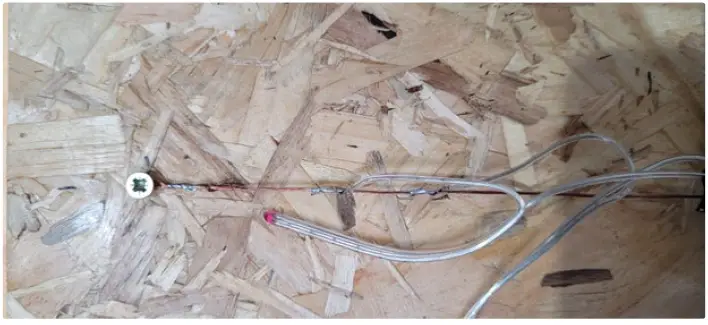

Hakbang 4: Circuitry
Ang Arduino Uno ay ginagamit upang kontrolin ang bawat letra, gayunpaman, ang mga GPIO pin sa Arduino ay hindi maaaring lumubog o magmumula ng sapat na kasalukuyang para ma-power ang mga LED, kaya kailangan ang ilang karagdagang circuitry ng driver. Ang isang mababang side transistor switch ay maaaring gamitin upang i-on at i-off ang mga titik. Ang kolektor ay konektado sa mababang bahagi ng bawat titik, emitter sa lupa at ang base sa bawat GPIO pin ng Arduino sa pamamagitan ng isang 1k risistor. Kasunod ng circuit diagram maaari kang magsama ng maraming transistor switch gaya ng mayroon kang mga titik sa iyong sign. Gumawa ako ng header board na may mga transistors upang magkasya nang maayos sa ibabaw ng Arduino. Kung gusto mo ng higit pang mga titik kaysa sa Uno na may available na mga GPIO pin maaari kang mag-upgrade sa Arduino Mega o gumamit ng IO expander gaya ng MCP23017. Ang 12V cable na papunta sa lahat ng LED strips ay nakakonekta sa likod ng positibong pin ng barrel connector sa Uno. Sa ganitong paraan ang isang solong 12V DC power supply ay maaaring gamitin para sa mga LED at Arduino, siguraduhin na ang napiling supply ay maaaring magbigay ng sapat na kasalukuyang para sa lahat ng mga LED. Ang huling nakaraan ng circuitry ay ang pag-attach ng SPDT On-Off-On switch upang magpalipat-lipat sa pagitan ng iba't ibang mga mode. Ang karaniwan ng switch ay konektado sa GND at ang iba pang dalawang pin ay direktang konektado sa A1 at A2 at kukuha ng advantage ng panloob na pull up resistors sa mga pin na ito. Dinisenyo ko rin ang isang enclosure na maaaring 3D printed at ikabit sa likod ng Arduino upang mabigyan ito ng kaunting proteksyon.
Hakbang 5: Software
Ngayon ang sign ay itinayo at nakakonekta ang mga electronics, ang Arduino ay maaaring i-program upang makagawa ng mga groovy pattern. Ang code ay medyo simple, nagsulat ako ng ilang iba't ibang mga function upang sindihan ang sign sa iba't ibang paraan tulad ng pag-scroll sa gilid sa gilid, kumikislap na mga salita at random na i-on at off ang iba't ibang mga titik. Kung gumagamit ka ng iba't ibang salita sa aking sign, kakailanganin mong baguhin nang bahagya ang software upang malaman ng mga function kung aling mga IO pin ang nakagrupo para sa bawat salita. Para sa aking pag-set up ang mga koneksyon ng IO sa mga titik ay 4 = 'K', 5 = 'e', 6 = 'y'... Ang pagsisimula ng code ay nagtatakda ng lahat ng mga digital na pin na kumokontrol sa mga titik sa mga output at ang dalawang analogue pin na konektado sa ang switch bilang mga input na may panloob na pullup. Ang A3 ay naiwang lumulutang upang magamit ito bilang binhi para sa random na pagbuo ng numero.
Binabasa ng pangunahing loop ang katayuan ng switch at tatakbo ang isa sa tatlong opsyon depende sa oryentasyon nito. Ito ay maaaring i-on ang lahat ng mga LED, iikot sa mga random na pattern o kahalili sa pagitan ng lahat sa loob ng 60 segundo at mga pattern sa loob ng 60 segundo. Muli, dahil malamang na gumagamit ka ng iba't ibang mga salita, kakailanganin mong baguhin ang mga function na nagbibigay-liwanag sa mga indibidwal na salita, ang mga ito ay makikita sa ibaba ng code.
Hakbang 6: Tapos na Lahat!
Sa wakas, dapat kang magkaroon ng isang mahusay na piraso ng sentro upang maipakita sa lahat ng uri ng mga lokasyon. Mga pagpapahusay sa hinaharap – batay sa feed back na natanggap ko, magiging madaling makontrol ang liwanag ng sign. Magagawa ito sa pamamagitan ng paggamit ng P channel MOSFET switch sa mataas na bahagi ng LEDs at pagkonekta nito sa isa sa mga PWM pin sa Arduino, ang pag-iiba-iba ng duty cycle ay magsasaayos ng liwanag. Kung makakarating ako sa pagpapatupad nito, ia-update ko ang mga tagubiling ito.
Mga Dokumento / Mga Mapagkukunan
 |
instructables Dynamic Neon Arduino Driven Sign [pdf] Mga tagubilin Dynamic na Neon Arduino Driven Sign, Neon Arduino Driven Sign, Arduino Driven Sign, Driven Sign, Sign |




